播放量120亿!刀郎新歌《罗刹海市》爆火,我用一张图挖出了他一路开挂的秘密!
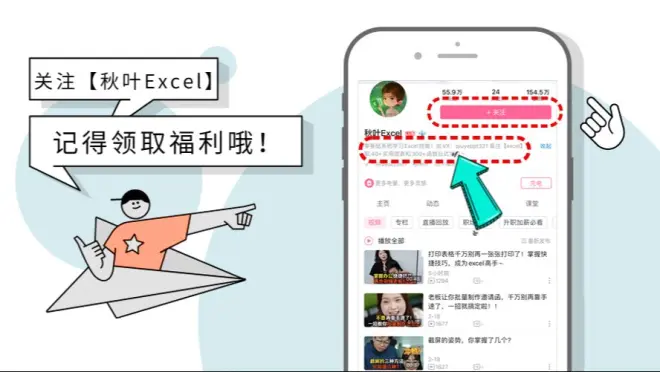
前不久,刀郎发布了新专辑《山歌寥哉》,其中一首《罗刹海市》频频冲上热搜。
刀郎个人微信指数最高突破 17 亿,罗刹海市也有 10 亿多,可见是非常之火爆了。

借此机会,我想用一张图让大家了解刀郎的人生经历,同时也分享一点点 Excel 干货技巧。呐,就是下面这张图啦:

时间线图可以让你一目了然地看到时间轴上的关键信息,而要在 Excel 里制作这个图,其实很简单。
操作步骤如下:
❶ 准备数据

▲ 数据来源于百度百科
其中,「位置」值主要用于避免时间表上的「事件」标签互相重叠。使用正值会使标签出现在时间表上方,使用负值则会使其出现在时间表下方。
❷ 转化超级表
选中 A1:C16 单元格区域,按【Ctrl+T】将表格转化为超级表。
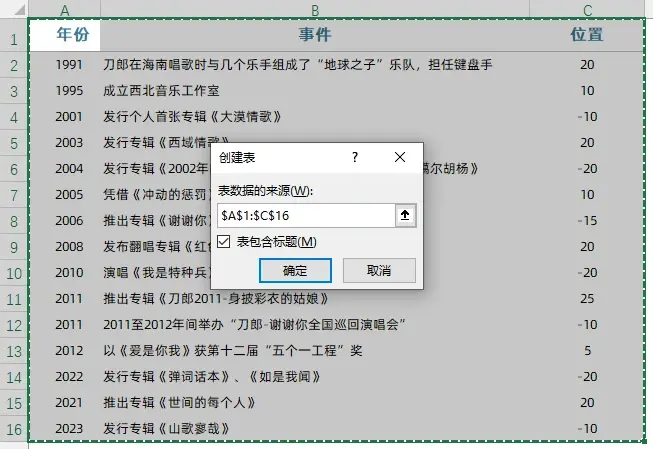
如果要新增事件,在表格內插入新行,或在最后一个表格项目下方开始输入,表格会自动展开,以容纳新增的数据。

❸ 插入散点图
选中 A 列数据,按住【Ctrl】键不松,再选中 C 列数据。

点击【插入】>【图表】>【散点图】。

效果图:

❹ 添加误差线
点击【图表元素】>【误差线】旁向右的按钮>【更多选项】。
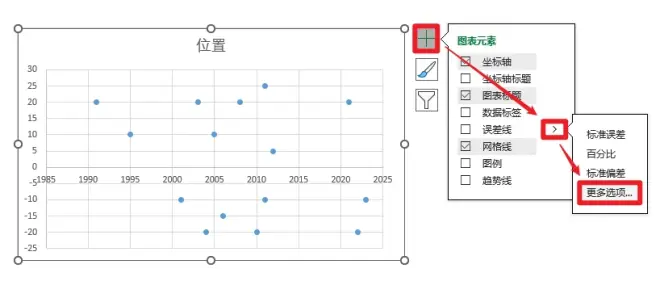
「垂直误差线」格式设置如下:

然后用鼠标选中「水平误差线」,按【Delete】键删除。

❺ 添加数据标签
同样点击【图表元素】>【数据标签】旁向右的按钮>【更多选项】。
在【标签选项】里,勾选【单元格中的值】,选择 B2:B16 值;取消勾选【Y 值】;标签位置【靠上】。
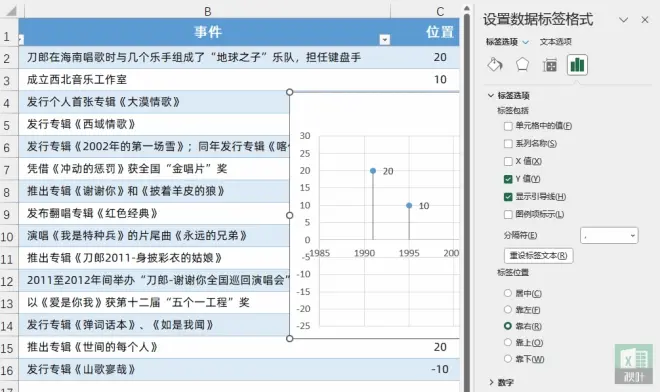
❻ 修改坐标轴
将图表区拉宽,删除纵坐标轴,横坐标轴的单位【大】【小】都改成 1。

到这里,这张图表基本就完成了,但是看起来有点简陋,所以我们还需要美化一番。
❼ 美化图表
删除网格线:鼠标选中网格线,按【Delete】键即可删除。

修改图表标题:「位置」改成「刀郎人生经历」。
调色:填充背景色,修改字体、字体颜色、坐标轴颜色、误差线颜色、数据系列标记的颜色。

最后适当调整一下数据标签文本框的大小、位置和边框颜色。
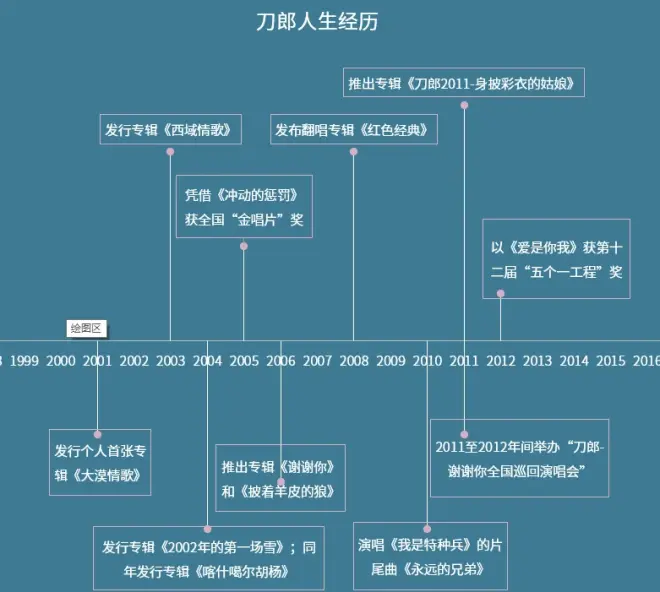
完成!
今天的知识点就是利用散点图制作时间线图,建议大家边看文章边动手练习一下,这样学得更快哦~
学完本文,如果你还意犹未尽,想 Get 更多图表制作方法,比如动态看板,推荐报名《秋叶 Excel3 天集训营》。
现在报名,还能免费获取《100+套图表模板》、《35 个常用函数说明》~
仅需1元
你也有可能变身 Excel 高手
机会就在眼前
赶紧扫码咨询吧~
↓↓↓

*广告

